入手最新款 iPhone 了?不出所料,你首先想做的就是探索它的所有功能。除此之外,你还应该将旧设备上的数据导入到新设备上。然而,iPhone 卡在“准备传输”界面的问题相当普遍,很多用户都对此颇有怨言。
如果您也遇到同样的问题,请不要担心。我们将通过提供解决方案和在 iPhone 设备之间复制数据的替代方法来解决这个问题。
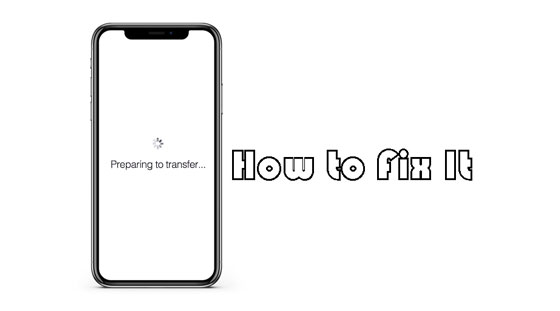
您的 iPhone 可能会因为各种原因卡在“准备传输”界面。例如,您的 iPhone 可能未同步,设备存在软件错误等等。以下是一些可能导致此问题的原因:
Wi-Fi 网络:如果两部 iPhone 没有连接到同一个 Wi-Fi 网络,则在数据传输过程中可能会遇到问题。
数据大小:如果您的数据量非常大,iPhone 在传输过程中可能会出现卡顿现象。
软件问题:您的设备可能存在软件问题,例如导致 QuickStart 无法有效运行的故障。
设备距离过远:如果另一台设备距离较远,你的 iPhone 可能也会卡在准备传输数据的阶段。数据传输期间,你应该让两台 iPhone 保持距离。否则,你的新 iPhone 将无法识别正在进行的数据传输。
iOS 版本过旧:新设备预装最新 iOS 版本,而老款 iPhone 则需要手动更新。如果您的 iPhone 似乎一直卡在“准备传输”界面,请检查其当前运行的 iOS 版本,并尽可能进行更新。
查看更多:解决“迁移到 iOS”卡在 1 分钟的 10 个实用解决方案
在本部分,我们将讨论一些解决 iPhone 传输准备问题的步骤。继续向下滚动,学习这些确保解决此问题的技巧。
首先,您需要查看旧 iPhone 的系统版本。快速启动服务仅适用于运行 iOS 12.4 及更高版本的设备。如果您的任何设备运行的版本低于 12.4,则此服务将无法使用。要查看 iPhone 版本,请点击“设置”应用,然后向下滚动至“通用”。从那里,点击“软件更新”选项。
您还可以将手机更新到最新版本。操作方法如下:
步骤 1:点击“设置”应用程序,然后选择“常规”。
步骤 2:点击“软件更新”选项,然后点击“下载并安装”以获取最新的 iOS 版本。
步骤 3:点击“立即安装”,等待安装过程完成。

如果“下载并安装”选项不可用,则表示您的设备正在运行最新系统。
新iPhone准备传输数据时出现错误的另一个可能原因是设备连接到了不同的网络。数据传输只有在两台设备连接到同一网络时才能进行。此外,网络连接必须稳定且信号良好。如果一台设备的网络连接较弱,而另一台设备的Wi-Fi网络信号较强,则传输过程中不可避免地会出现延迟。
这反过来又可能导致传输卡顿。因此,最好检查两部手机是否连接到同一网络。
步骤 1:点击“设置”应用程序打开菜单,然后选择“ Wi-Fi ”。
步骤二:检查两部手机是否连接到同一个 Wi-Fi 网络。如果不同,请断开连接,然后连接到同一个网络。之后,检查问题是否已解决。
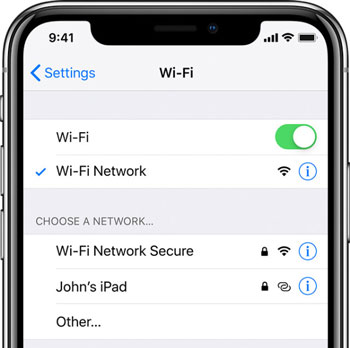
通常情况下,如果设备距离较近,数据传输就能成功。如果距离较远,则可能会遇到 iOS 设备卡在准备阶段的问题。设备距离越近,传输速度越快。
否则,设备会忙于查找文件位置而无法传输文件。因此,最好将设备并排放置。
您的设备可能存在导致此错误的小故障。要解决此问题,您应该重置网络设置。重置时,系统会扫描您的 iOS 设备,查找可能在数据传输过程中造成干扰的故障。
步骤 1:只需前往手机的“设置”,找到“通用”,然后点击“传输或重置 iPhone ”>“重置”。
步骤 2:最后,点击“重置网络设置”选项,并确认重置设备上的网络设置。

很显然,你的新iPhone需要足够的空间来复制数据。如果你的新iPhone一直卡在准备传输的界面,可能是空间不足。所以,请检查一下你的新iPhone还有多少可用空间。
步骤 1:前往“设置”>“通用”,然后点击“ iPhone 存储空间”查看可用存储空间。您会看到一个进度条,进度条上会显示可用空间的大小。
步骤 2:如果存储空间不足,请考虑从 iPhone 中删除不必要的应用程序和其他文件。

您可能需要:教程:轻松将 SIM 卡转移到新 iPhone
有时,重启手机可以帮助解决传输卡住的问题,尤其是在问题源于系统或软件故障的情况下。简单的重启或许就能解决问题。重启步骤会因 iPhone 型号而异。

低功耗模式有助于减少电池消耗。虽然它可以延长电池续航时间,但仍可能降低设备的性能。如果低功耗模式已启用,请考虑将其关闭。
步骤 1:要关闭 iPhone 上的低电量模式,请前往“设置”>“电池”。
步骤 2:从列出的选项中找到“低功耗模式”,然后关闭此选项旁边的滑块。

iPhone 14 卡在“准备传输”界面可能会很烦人,尤其是在你想快速在新设备上访问数据的时候。幸运的是,除了“快速启动”功能之外,还有其他方法可以在 iPhone 设备之间传输数据。
快速启动是一项强大的功能,使用户能够在 iPhone 之间传输数据。但如果快速启动出现问题,或者您已完成 iPhone 的设置,您可以选择另一款高效的工具——三星数据传输。这款功能强大的数据传输软件支持手机之间的数据传输,包括安卓和 iOS 设备。因此,即使您的 iPhone 17 Pro Max/17 Pro/17/Air 卡在准备传输过程中,您也可以使用这款软件立即传输数据。
这款传输工具可以在 iPhone、iPad 和 iPod touch 设备之间复制联系人、日历、书籍、书签和备忘录。此外,它支持 iOS 5.0 及更高版本。当有新的 iOS 版本发布时,它也会更新到最新版本以支持新一代设备。
- 一键实现iPhone 到 iPhone 的数据传输。
- 按类别列出文件,以便您可以轻松选择所需文件。
支持安卓手机之间、iPhone手机与安卓手机之间以及iPhone手机与安卓手机之间的数据传输。
- 无广告,无数据丢失。
下载此软件将数据传输到您的 iPhone。
步骤 1:下载并安装程序后,在您的计算机上启动该程序。
步骤二:使用 USB 数据线将两部 iPhone 连接到电脑,然后在两部手机上都点击“信任”。旧设备应设置为“源”,新 iPhone 设置为“目标”。您可以通过点击“翻转”选项卡来更改它们的位置。
步骤 3:勾选数据类型旁边的复选框,选择要复制的文件。点击“开始复制”图标,所有选定的文件将立即传输到您的新 iPhone。

如果您已在设备上启用 iCloud,iPhone 上的所有设置和其他文件都会自动同步到 iCloud。设置新 iPhone 时,您可以选择将 iCloud 备份传输到新设备的选项。
步骤 1:确保设备连接到稳定的网络,并在旧手机上打开“设置”应用。
步骤二:点击手机屏幕顶部的“ [您的姓名] ”。选择“ iCloud ”,然后点击“ iCloud 云备份”标签。接下来,点击“立即备份”选项来备份您的文件。
步骤 3:打开新 iPhone,并按照屏幕上的说明进行设置,直到出现“应用与数据”窗口。然后,点击“从 iCloud 备份恢复”选项。
第四步:使用与旧手机相同的 Apple ID 登录新设备。之后,选择您最近创建的正确备份,然后点击“恢复”。

Q1. 准备转学需要多长时间?
iPhone 之间传输数据所需的时间取决于 Wi-Fi 速度和文件大小。如果您使用的是较新的 iPhone 14,复制 64GB 的数据可能需要 10 到 20 分钟。但是,对于 iPhone 8 机型,传输可能需要一个小时左右。
因此,如果您要将数据从旧款 iPhone 复制到新款 iPhone,则需要等待一段时间。新款 iPhone 的数据传输速度非常快,技术也更先进,但由于所有数据都来自旧款 iPhone,因此传输过程可能会有所延迟。所以,您需要耐心等待。
Q2. 是否有办法缩短将数据传输到新 iPhone 的时间?
iPhone 间数据传输所需时间取决于多种因素。不过,您可以通过删除 iPhone 上不需要的文件、在传输过程中禁用 iCloud 云备份等方式来缩短传输时间。
更换iPhone已经非常普遍。同样,在iPhone之间传输数据对我们来说也至关重要。然而,传输卡顿问题却会阻碍数据传输的顺利进行。如果您遇到iPhone卡在“准备传输”错误界面的情况,本指南将为您提供帮助。
此外,您还可以使用其他方法在 iPhone 之间传输数据。三星数据传输工具是一款非常实用的 iPhone 间数据传输工具。为了避免传输过程中出现任何错误,您可以下载该工具,然后将数据完美地复制到您的新 iPhone 上。
相关文章
【最新指南】如何使用隔空投送将歌曲从 iPhone 传输到另一台 iPhone
版权所有 © samsung-messages-backup.com 保留所有权利。